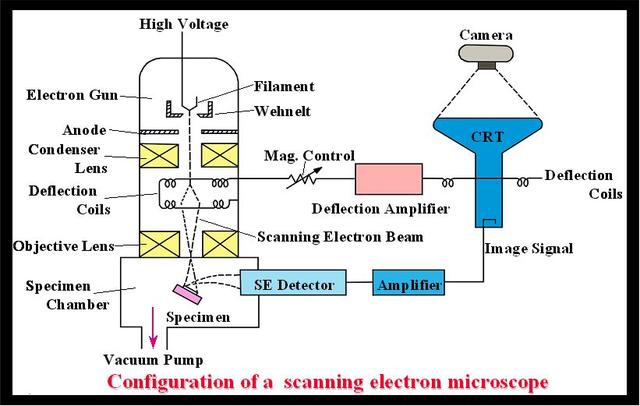ps插件安装以后窗口扩展没有显示(Photoshop插件安装过程中经常碰到的几个问题及解决办法)

Photoshop主界面
Photoshop已经成了图片处理中的行业标准了,相信小伙伴们大部分都使用过。虽然ps功能够强大,但有时候原生功能使用起来有点繁琐,如果使用插件来处理,可能点几下鼠标就能完成原来半个小时的工作,真的是可以达到事半功倍的效果。

著名的DR插件
但是插件的使用是有条件的,小编就遇到过几个坑,顺便总结了一下经常遇到的问题:
第一个问题:插件安装上后,在ps中没有显示?
原因:这是因为首选项中没有开启对应选项了,也有可能是插件和所使用的ps版本不兼容。
解决方法:在ps中选择“编辑”→“首选项”→“增效工具”,勾选“载入扩展面板”;如果还是没有反应,检查兼容性。

首选项
第二个问题:插件安装上后,在ps中可以看到,但打开就一闪而过,或者没有反应是为什么?
原因:如果排除兼容性问题,那么很有可能是你的ps不是完整版的(也就是网上流传的绿色版的)。
解决方法:最好使用原版安装(安装后在XX吧),也可以使用大神修改过的版本或者自带插件的增强版本。
第三个问题:插件安装上后,在ps中打开就提示“无法加载扩展,因为它未正确签署”?

插件未正确签署
原因:网上查到的原因多认为是由于未载入扩展面板或未安装扩展面板组件。
解决方法:在注册表对应项上新建数值名称:PlayerDebugMode 数值数据:1。
个版本对应的注册表项为:
CC 2015:HKEY_CURRENT_USER\Software\Adobe\CSXS.6
CC 2015.5:HKEY_CURRENT_USER\Software\Adobe\CSXS.7
CC 2017:HKEY_CURRENT_USER\Software\Adobe\CSXS.7
CC 2018:HKEY_CURRENT_USER\Software\Adobe\CSXS.8
CC 2019:HKEY_CURRENT_USER\Software\Adobe\CSXS.9
免责声明:本文仅代表文章作者的个人观点,与本站无关。其原创性、真实性以及文中陈述文字和内容未经本站证实,对本文以及其中全部或者部分内容文字的真实性、完整性和原创性本站不作任何保证或承诺,请读者仅作参考,并自行核实相关内容。文章投诉邮箱:anhduc.ph@yahoo.com